Nota: GitHub Actions estuvo disponible para GitHub Enterprise Server 2.22 como un beta limitado. El beta terminó. GitHub Actions está ahora disponible habitualmente en GitHub Enterprise Server 3.0 o superior. Para obtener más información, consulta la sección de notas de lanzamiento para GitHub Enterprise Server 3.0.
- Para obtener más información acerca de cómo mejorar a GitHub Enterprise Server 3.0 o superior, consulta la sección "Mejorar a GitHub Enterprise Server".
- Para obtener más información acerca de configurar las GitHub Actions después de tu mejora, consulta la documentación de GitHub Enterprise Server 3.0.
Nota: Los ejecutores hospedados en GitHub no son compatibles con GitHub Enterprise Server actualmente. Puedes encontrar más información sobre el soporte que se tiene planeado en el futuro en el Itinerario público de GitHub.
Acerca de los comandos de flujo
Las acciones pueden comunicarse con la máquina del ejecutor para establecer variables de entorno, valores de salida utilizados por otras acciones, agregar mensajes de depuración a los registros de salida y otras tareas.
Los comandos de flujo de trabajo usan el comando echo en un formato específico.
echo ":: Workflow-Command Parameter1 ={data}, parameter2 ={data}::{command value}"
Nota: los nombres de comandos y parámetros de flujo de trabajo no distinguen mayúsculas de minúsculas.
Advertencia: si estás usando el símbolo del sistema, omite los caracteres de comillas dobles (") cuando uses comandos de flujo de trabajo.
Utilizar comandos de flujo de trabajo para acceder a las funciones de toolkit
El actions/toolkit incluye varias funciones que se pueden ejecutar como comandos de flujo de trabajo. Utiliza la sintaxis :: para ejecutar los comandos de flujo de trabajo dentro de tu archivo YAML; estos comandos se envían entonces a través de stdout. Por ejemplo, en vez de utilizar código para configurar una salida, como se muestra aquí:
core.setOutput('SELECTED_COLOR', 'green');
Puedes utilizar el comando set-output en tu flujo de trabajo para configurar el mismo valor:
- name: Set selected color
run: echo '::set-output name=SELECTED_COLOR::green'
id: random-color-generator
- name: Get color
run: echo "The selected color is ${{ steps.random-color-generator.outputs.SELECTED_COLOR }}"
La siguiente tabla muestra qué funciones del toolkit se encuentran disponibles dentro de un flujo de trabajo:
| Funcion del Toolkit | Comando equivalente del flujo de trabajo |
|---|---|
core.addPath | |
add-path | |
core.debug | debug |
core.error | error |
core.endGroup | endgroup |
core.exportVariable | |
set-env | |
core.getInput | Accesible utilizando la variable de ambiente INPUT_{NAME} |
core.getState | Accesible utilizando la variable de ambienteSTATE_{NAME} |
core.isDebug | Accesible utilizando la variable de ambiente RUNNER_DEBUG |
core.saveState | save-state |
core.setFailed | Utilizada como un atajo para ::error y exit 1 |
core.setOutput | set-output |
core.setSecret | add-mask |
core.startGroup | grupo |
core.warning | advertencia |
Configurar una variable de ambiente
::set-env name={name}::{value}
Crea o actualiza una variable de ambiente para cualquier paso que sea el siguiente en ejecutarse en un job. El paso que crea o actualiza la variable de ambiente no tiene acceso al valor nuevo, pero todos los pasos subsecuentes en un job tendrán acceso. Las variables de entorno distinguen mayúsculas de minúsculas y puedes incluir puntuación.
Ejemplo
echo "::set-env name=action_state::yellow"
Configurar un parámetro de salida
::set-output name={name}::{value}
Establece un parámetro de salida de la acción.
Opcionalmente, también puedes declarar parámetros de salida en el archivo de metadatos de una acción. Para obtener más información, consulta "Sintaxis de metadatos para GitHub Actions".
Ejemplo
echo "::set-output name=action_fruit::strawberry"
Agregar una ruta de sistema
::add-path::{path}
Anexa un directorio a la variable de RUTA del sistema para todas las acciones subsiguientes en el puesto actual. La acción que se ejecuta actualmente no puede acceder a la nueva variable de ruta.
Ejemplo
echo "::add-path::/path/to/dir"
Agregar un mensaje de depuración
::debug::{message}
Imprime un mensaje de depuración para el registro. Debes crear un archivo ACTIONS_STEP_DEBUG designado secretamente con el valor true para ver los mensajes de depuración establecidos por este comando en el registro. Para obtener más información, consulta la sección "Habilitar el registro de depuración."
Ejemplo
echo "::debug::Set the Octocat variable"
Configurar un mensaje de advertencia
::warning file={name},line={line},endLine={endLine},title={title}::{message}
Crea un mensaje de advertencia e imprime el mensaje en el registro. Este mensaje creará una anotación, la cual puede asociar el mensaje con un archivo particular de tu repositorio. Opcionalmente, tu mensaje puede especificar una posición dentro del archivo.
| Parameter | Value | | :- | :- | | file | Filename | | col | Column number, starting at 1 | | line | Line number, starting at 1 |
Ejemplo
echo "::warning file=app.js,line=1,col=5,endColumn=7::Missing semicolon"
Configurar un mensaje de error
::error file={name},line={line},endLine={endLine},title={title}::{message}
Crea un mensaje de error e imprime el mensaje en el registro. Este mensaje creará una anotación, la cual puede asociar el mensaje con un archivo particular de tu repositorio. Opcionalmente, tu mensaje puede especificar una posición dentro del archivo.
| Parameter | Value | | :- | :- | | file | Filename | | col | Column number, starting at 1 | | line | Line number, starting at 1 |
Ejemplo
echo "::error file=app.js,line=1,col=5,endColumn=7::Missing semicolon"
Agrupar líneas de las bitácoras
::group::{title}
::endgroup::
Crea un grupo expansible en la bitácora. Para crear un grupo, utiliza el comando group y especifica un title. Todo lo que imprimas en la bitácora entre los comandos group y endgroup se anidará dentro de una entrada expansible en la misma.
Ejemplo
echo "::group::My title"
echo "Inside group"
echo "::endgroup::"
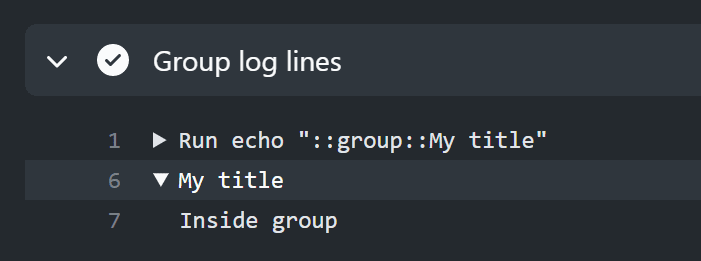
Enmascarar un valor en el registro
::add-mask::{value}
El enmascaramiento de un valor impide que una cadena o variable se imprima en el registro. Cada palabra enmascarada separada por un espacio en blanco se reemplaza con el carácter *. Puedes usar una variable de entorno o cadena para el valor de la máscara.
Ejemplo de enmascaramiento de una cadena
Cuando imprimas "Mona The Octocat" en el registro, verás "***".
echo "::add-mask::Mona The Octocat"
Ejemplo de enmascaramiento de una variable de entorno
Cuando imprimes la variable MY_NAME o el valor "Mona The Octocat" en el registro, verás "***" en lugar de "Mona The Octocat".
MY_NAME="Mona The Octocat"
echo "::add-mask::$MY_NAME"
Detener e iniciar comandos de flujo de trabajo
::stop-commands::{endtoken}
Detiene el procesamiento de cualquier comando de flujo de trabajo. Este comando especial te permite registrar cualquier cosa sin ejecutar accidentalmente un comando de flujo de trabajo. Por ejemplo, podrías dejar de registrar para producir un script completo que tenga comentarios.
Para parar el procesamiento de los comandos de flujo de trabajo, pasa un token único a stop-commands. Para resumir los comandos de flujo de trabajo de procesamiento, pasa el mismo token que utilizaste para detener los comandos de flujo de trabajo.
Advertencia: Asegúrate de que el token que estás utilizando se genere aleatoriamente y sea único para cada ejecución. Tal como se demuestra en el siguiente ejemplo, puedes generar un hash único de tu github.token para cada ejecución.
::{endtoken}::
Ejemplo deteniendo e iniciando los comandos de un flujo de trabajo
jobs:
workflow-command-job:
runs-on: ubuntu-latest
steps:
- name: disable workflow commands
run: |
echo '::warning:: this is a warning'
echo "::stop-commands::`echo -n ${{ github.token }} | sha256sum | head -c 64`"
echo '::warning:: this will NOT be a warning'
echo "::`echo -n ${{ github.token }} | sha256sum | head -c 64`::"
echo '::warning:: this is a warning again'
Enviar valores a las acciones pre y post
Puedes utilizar el comando save-state para crear variables de ambiente para compartir con tus acciones pre: o post: de flujo de trabajo. Por ejemplo, puedes crear un archivo con la acción pre:, pasar la ubicación del archivo a la acción main:, y después, utilizar la acción post: para borrar el archivo. Como alternativa, puedes crear un archivo con la acción main:, pasar la ubicación del archivo a la acción post:, y también utilizar la acción post: para borrar el archivo.
Si tienes varias acciones pre: o post:, solo podrás acceder al valor que se guardó en la acción donde se utilizó save-state. Para obtener más información sobre la acción post:, consulta la sección "Sintaxis de metadatos para GitHub Actions".
El comando save-state solo puede ejecutarse dentro de una acción y no está disponible para archivos YAML. El valor guardado se almacena en un valor de ambiente con el prefijo STATE_.
Este ejemplo utiliza JavaScript para ejecutar el comando save-state. La variable de ambiente resultante se nombra STATE_processID con el valor de 12345:
console.log('::save-state name=processID::12345')
La variable STATE_processID se encontrará entonces exclusivamente disponible para el script de limpieza que se ejecuta bajo la acción main. Este ejemplo se ejecuta en main y utiliza JavaScript para mostrar el valor asignado a la variable de ambiente STATE_processID:
console.log("The running PID from the main action is: " + process.env.STATE_processID);